如何查看自己的电脑是否支持虚拟化技术(怎么查看电脑是否支持虚拟化)
小编:迷魂冰
更新时间:2022-08-23
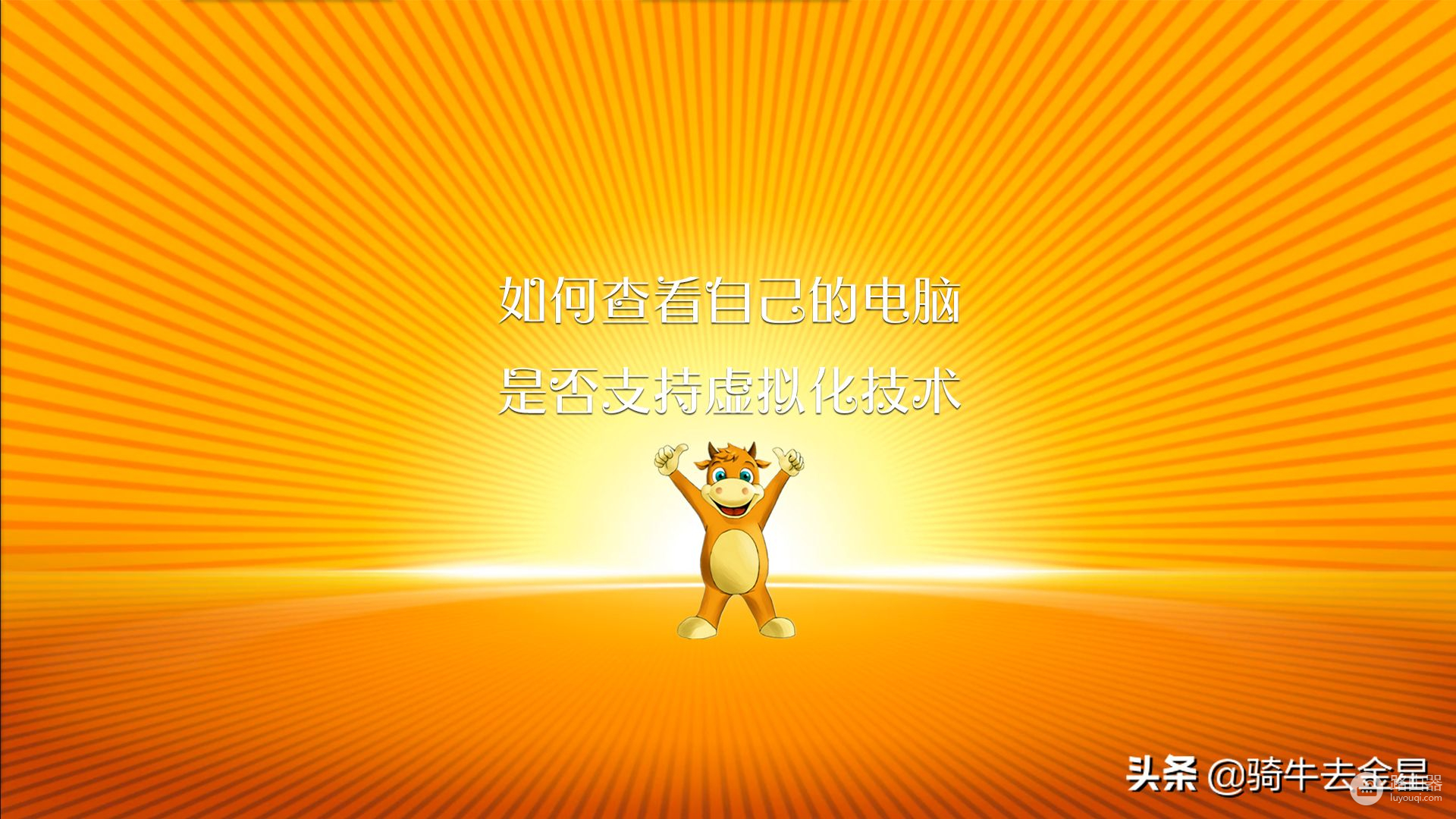
查看自己的电脑是否支持虚拟化技术或是否开启虚拟化技术,对我们安装使用虚拟机有非常大的用处。查看方法一般有两种,一种是进入BIOS查看,另一种比较简单,就是直接使用工具查看。那我们就去学习,使用工具如何查看是否支持虚拟化技术。
1.下载工具【LeoMoon CPU-V】,并双击打开。
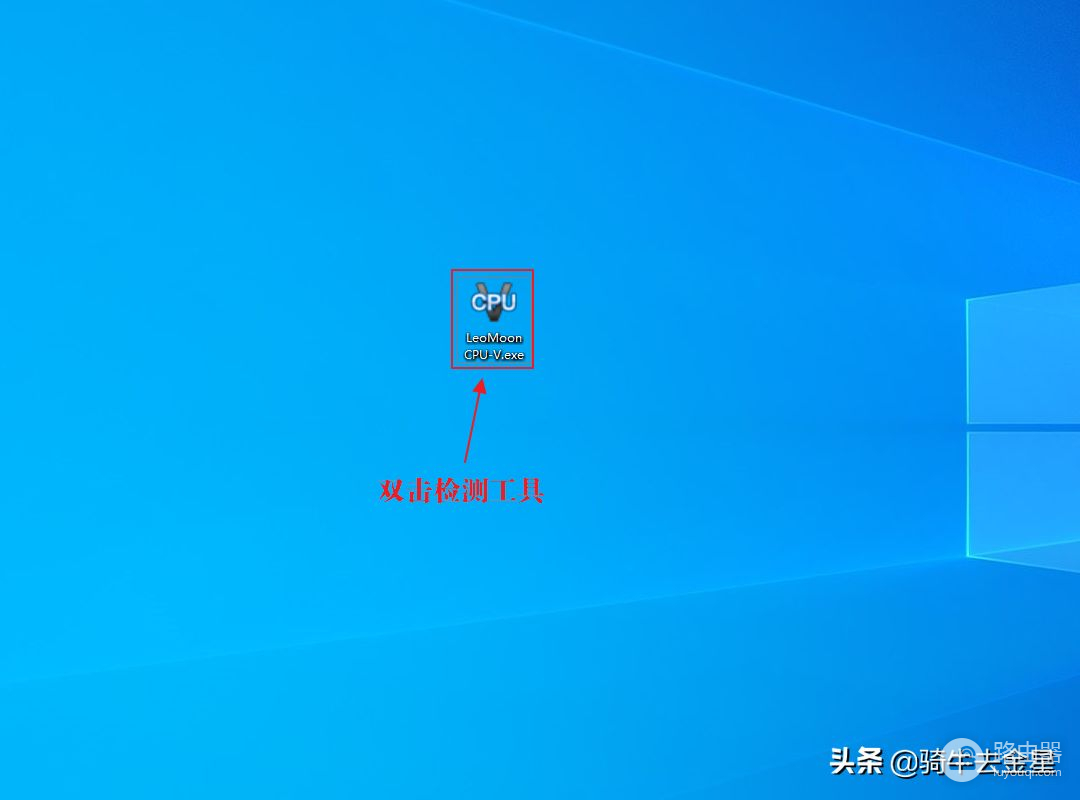
2.如下图所示,打开工具后,在工具的左上角【处理器架构】显示64,那说明处理器可以安装32位和64位的系统。如果显示32,则说明处理器无法安装64位的系统。
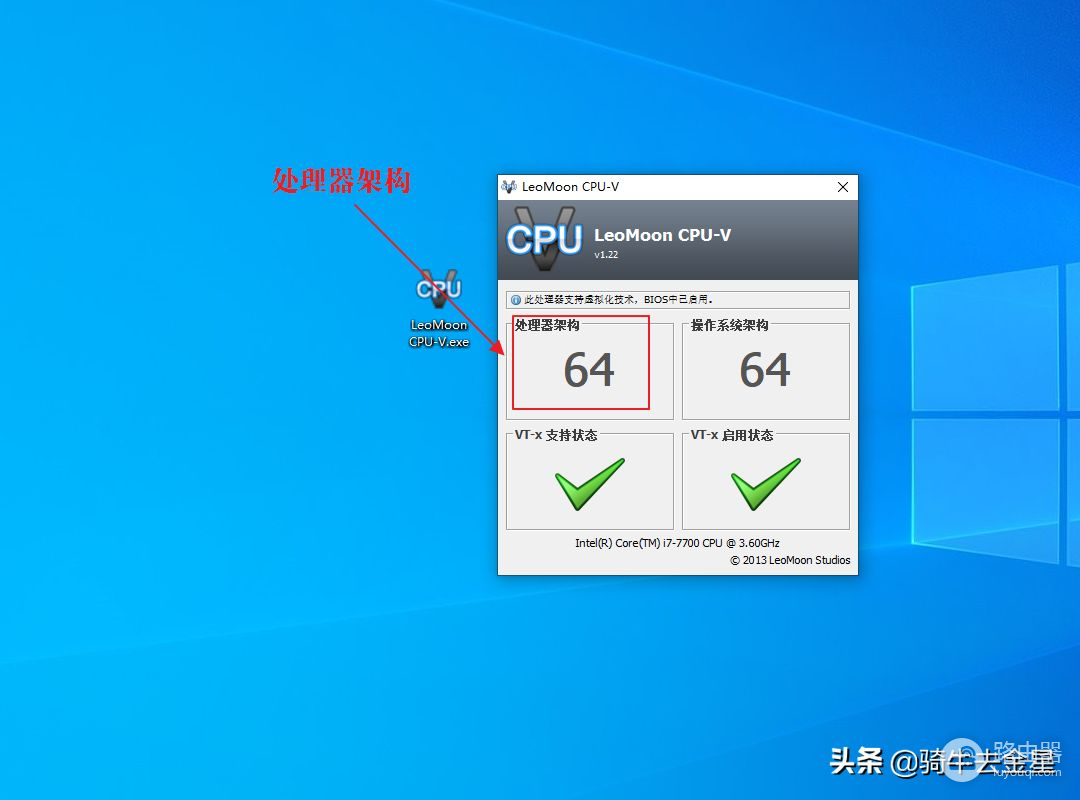
3.如下图所示,在工具的右上角【操作系统架构】显示,说明当前的操作系统位数是64,如果你安装的是32位操作系统,那么这里面会显示32。
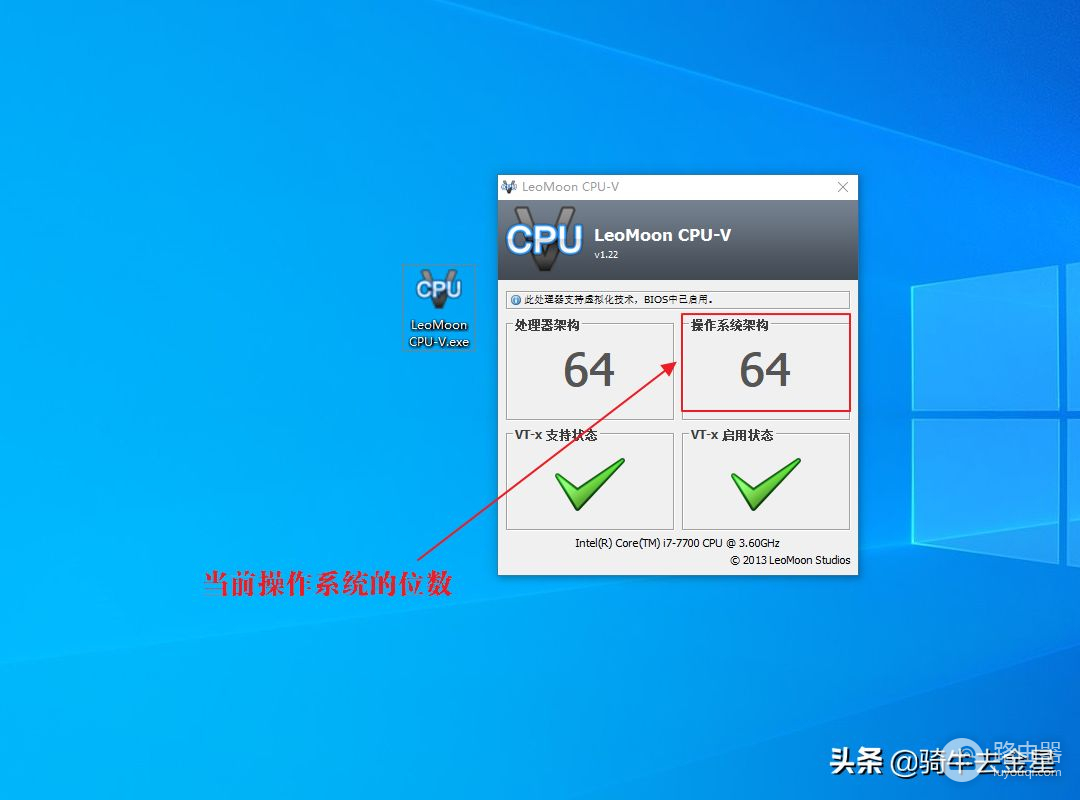
4.如下图所示,在工具的左下角【VT-x支持状态】显示绿色的勾,说明处理器是支持虚拟化技术;如果是红色的叉,那说明处理器不支持虚拟化技术,不支持的话,那就不用看右下角的显示了。
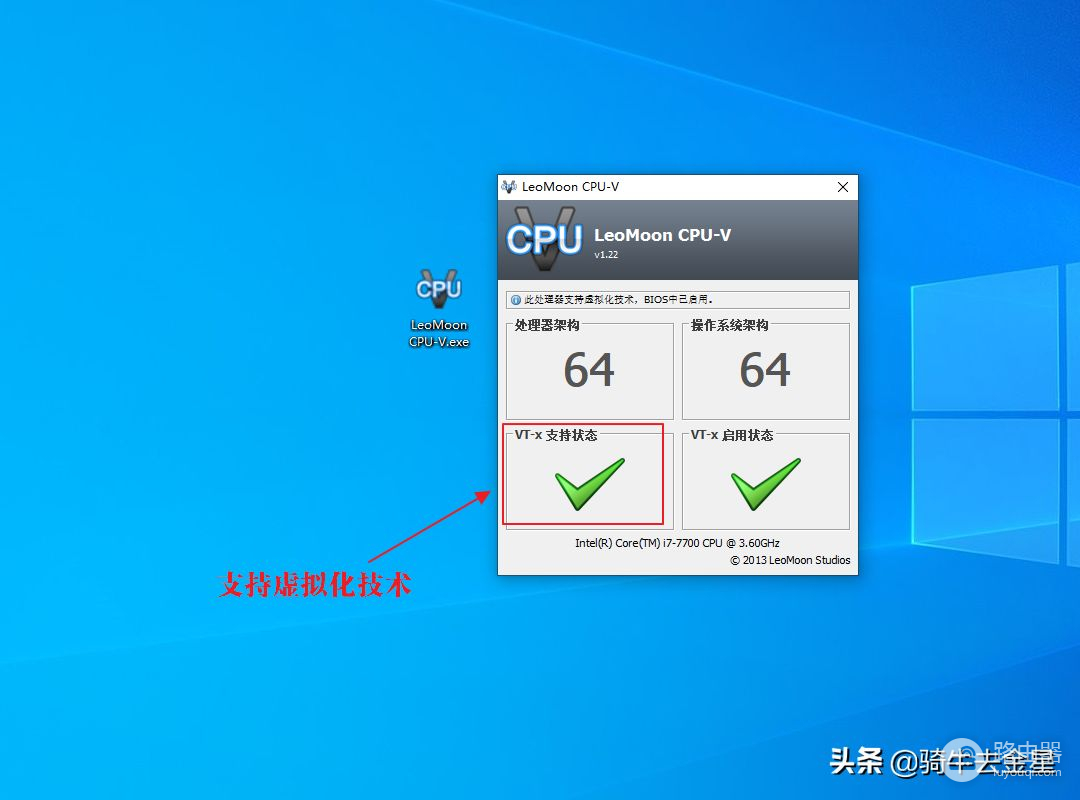
5. 如下图所示,在工具的左下角【VT-x支持状态】显示绿色的勾,说明已经开启虚拟化技术;如果是红色的叉,那说明还没有开启虚拟化技术,这时候得进入BIOS开启虚拟化技术或者把电脑上的安全软件都关闭再检测。
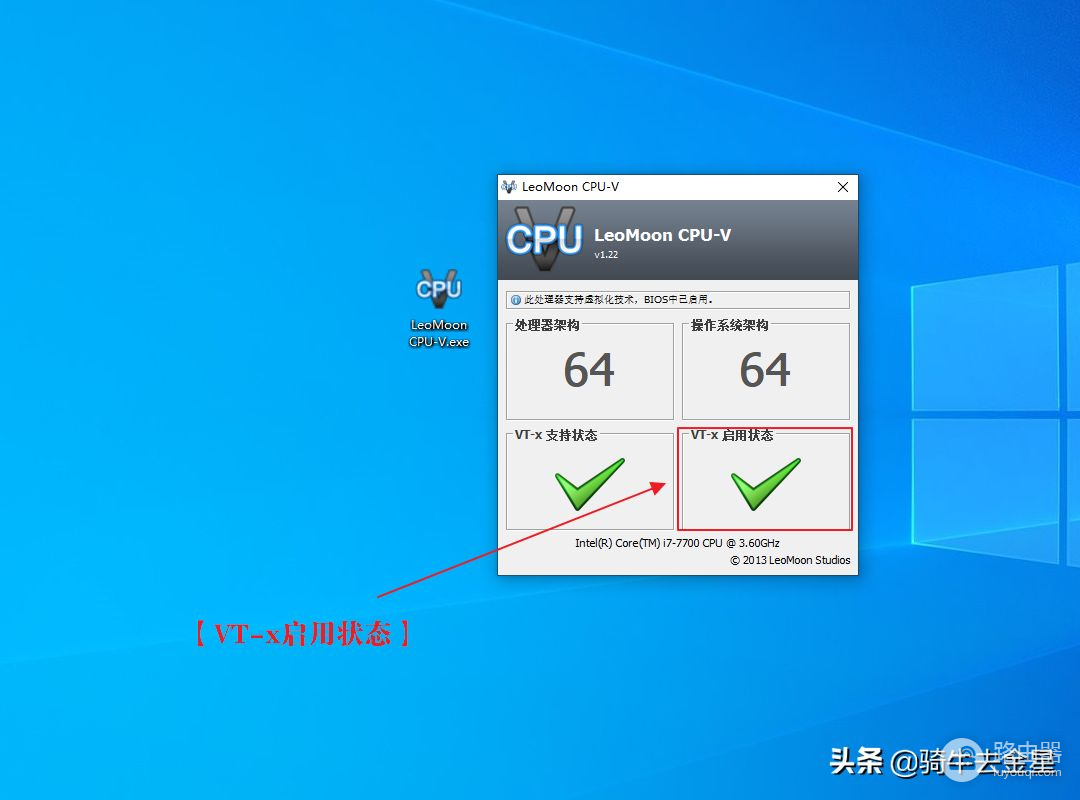
结语:如果电脑中有安全类软件,有时候也会出现虚拟化技术没有开启的情况。














